Przyciąganie okien po obu stronach ekranu jestjedna z moich ulubionych funkcji w systemie Windows 7. Ta funkcja działa równie dobrze w systemie Windows 8 dla aplikacji komputerowych, jak również w wariancie dla aplikacji Modern UI (Metro), która wykorzystuje jedną czwartą ekranu w wąskiej kolumnie. Niestety, OS X nie ma czegoś takiego, a jeśli używasz komputera iMac, może się okazać, że dużo miejsca na ekranie zmarnuje się. Istnieje wiele aplikacji na komputery Mac, które pozwalają przyciągać okna po obu stronach ekranu, ale są one w większości płatne lub zawierają błędy. iSnap to jeden darmowy wyjątek, który sprawdziliśmy w zeszłym roku, który całkiem dobrze naśladuje Aero Snap. Aranżer to kolejna aplikacja na Maca, która pozwala układać okna, ale oferuje więcej opcji niż iSnap, a także w pełni konfigurowalne skróty, które odróżniają okna aplikacji i Findera.
Aplikacja może przyciągać okna do góry, dołu,w lewo, w prawo lub w jednej z czterech ćwiartek ekranu, a nawet wyśrodkuj aplikację lub zmaksymalizuj ją. Możesz ustawić wyjątki, tj. Aplikacje, które Aranżer zignoruje, i zdefiniować marginesy, które aplikacja powinna pozostawić z każdej strony, gdy zostaną do niej przyciągnięte okna. Na koniec aplikacja ma opcję „Rozmieść system Windows”, która ustawia wszystkie okna na ekranie najlepiej, jak to możliwe, aby ułatwić ich obsługę. Ta funkcja nie jest aż tak imponująca, a wartość produktywności układu można uznać odwrotnie proporcjonalnie do liczby otwartych okien.

Aranżer obsługuje skróty do przyciągania irozmieszczanie okien, ale żadne z nich nie jest domyślnie skonfigurowane. Możesz zacząć używać Arrangera z paska menu, jeśli nie chcesz używać ani nagrywać skrótów klawiaturowych. Z ikony paska menu wybierz, co chcesz ustawić. Zobaczysz, że okna Findera mogą być rozmieszczone na wiele innych sposobów niż okna aplikacji.
Aby wprowadzić marginesy, zdefiniuj wyjątki i nagrajskróty, przejdź do preferencji aplikacji. Karta „Ogólne” pozwala zdefiniować marginesy, chociaż są one względne w stosunku do skali i nie mogą być zdefiniowane w jednostkach takich jak piksele lub cale. Pozwala dodatkowo określić szerokość okna „wyśrodkowanego”.
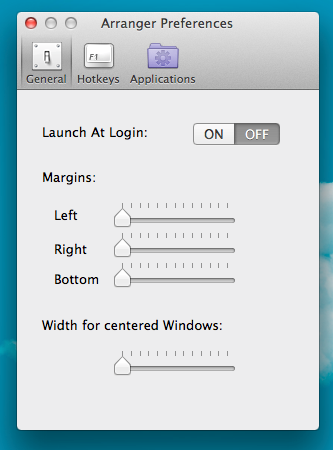
Karta „Klawisze skrótów” jest całkowicie poświęconaskróty. Istnieje wiele takich, które można nagrać i prawdopodobnie trudno będzie je wszystkie zapamiętać. Podobnie jak opcje menu, istnieją tutaj różne sekcje okien Findera i aplikacji.
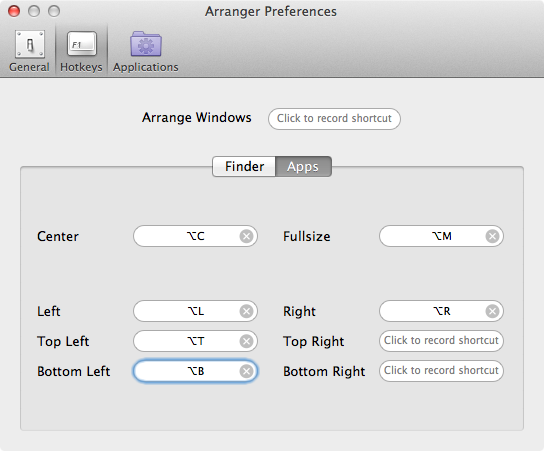
Na koniec karta „Aplikacje” umożliwia dodawanie aplikacjido aranżera, który powinien ignorować podczas aranżacji aplikacji. Aby go dodać, wystarczy kliknąć znak plus i kliknąć dwukrotnie wybraną linię, która została dodana, aby wprowadzić nazwę aplikacji.
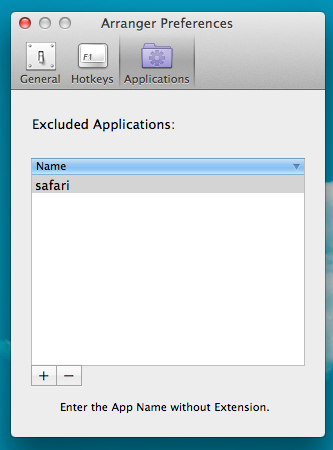
To wszystko, aby w pełni skonfigurować Aranżera. Wymaga Mountain Lion, działa dobrze i przychodzi bez metki, choć deweloper prosi o darowiznę, jeśli ci się podoba. Skróty potrzebują trochę czasu, aby zareagować, kiedy je nagrywasz, ale po pewnym czasie działają płynnie.
Pobierz Arranger na Maca













Komentarze